在导览列加入分类
在网店的导览列(navigation bar)添加商品的分类或子分类,可以让您的顾客更容易在网店上找到合适的商品,有助提升顾客的浏览及购物体验。您可以自主在导览列上加入个别分类或子分类,或者一次过在导览列上加入所有商品分类及子分类。
使用此功能前,您必须先为网店新增分类或子分类,操作详情可參考:《商品分类》
1. 在导览菜单新增选项
前往主控台 > 设计 > 偏好,
在导览菜单项目新增  一个选项。
一个选项。
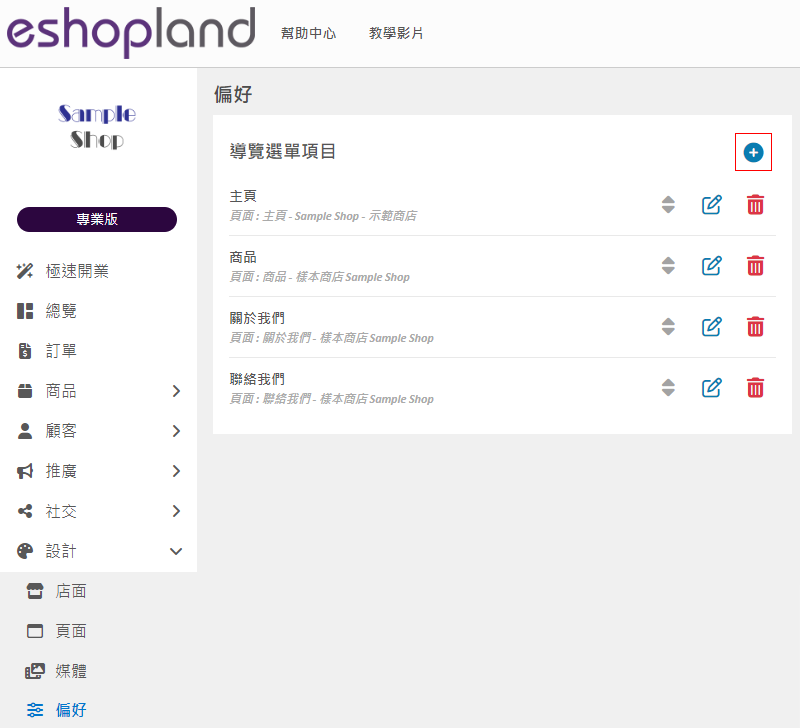
2. 在导览列上加入单一「分类」
设定在导览列上显示的「分类」选项名称。
选项名称是必填的,例如将选项名称设为「分类」、「上衣」、「饰物」、「手袋」、「玩具」等。
您可以在导览栏上加入个别分类或子分类链接。
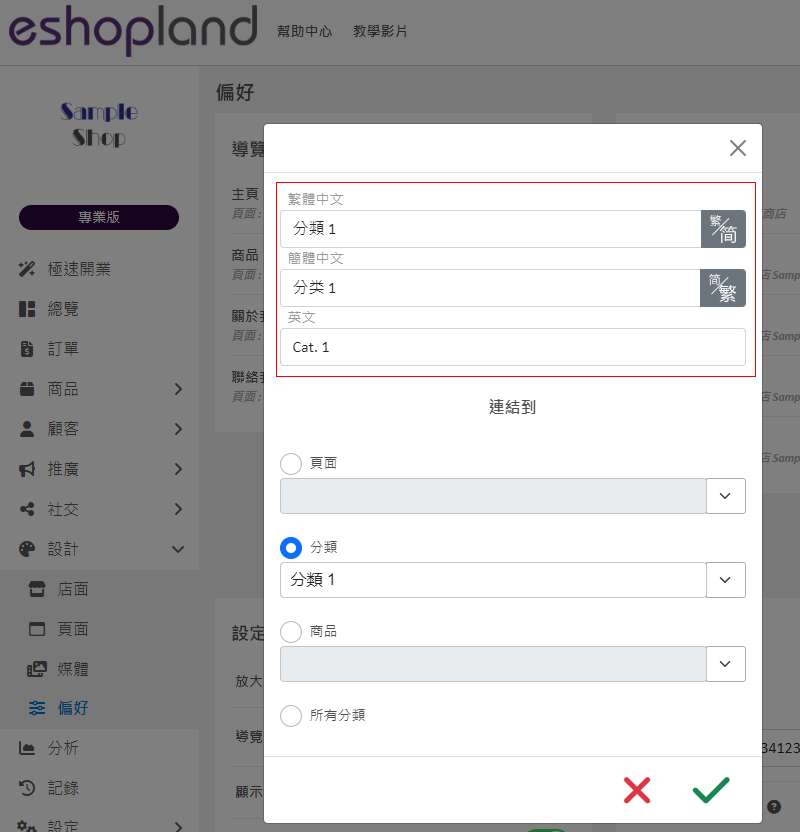
设定选项链接到指定分类。
保存  设置。
设置。
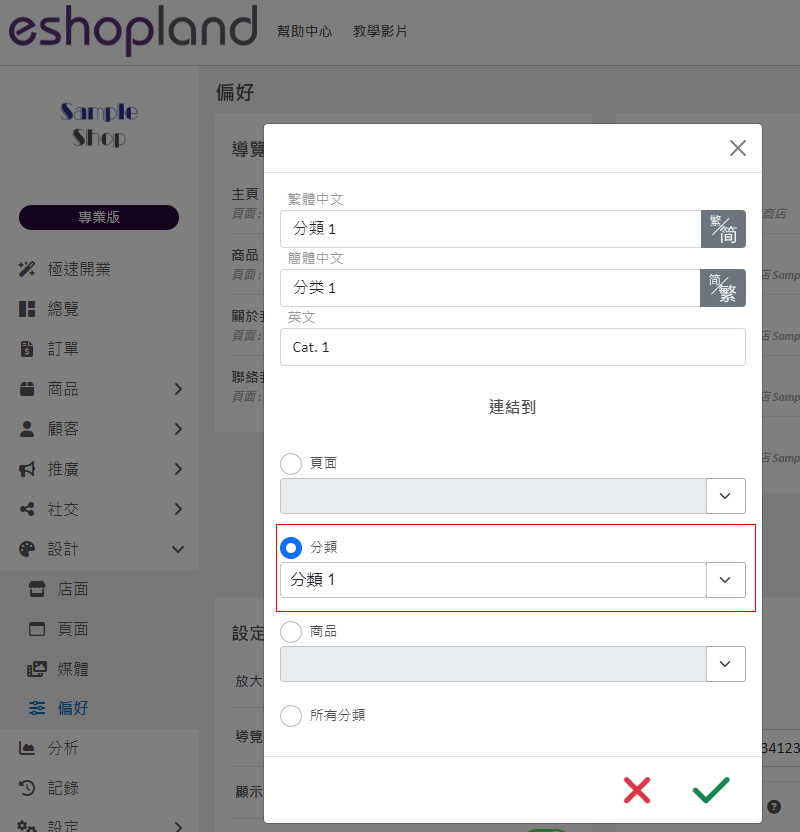
已在导览列上新增一个名为「分类 1」的选项。
您可以手动排列  「分类 1」选项的位置,
「分类 1」选项的位置,
然后确认  套用。
套用。

已成功在导览列上新增「分类1」选项。
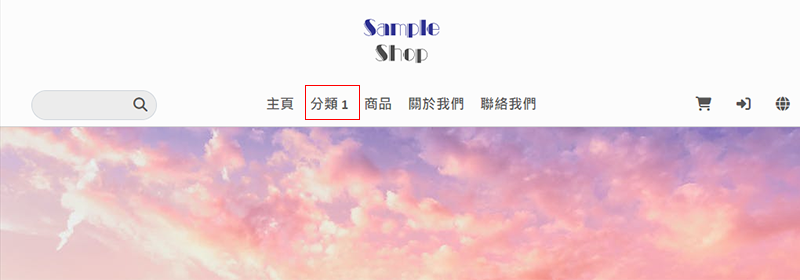
3. 在导览列上加入「所有分类」
选择「所有分类」,然后储存  设定。
设定。
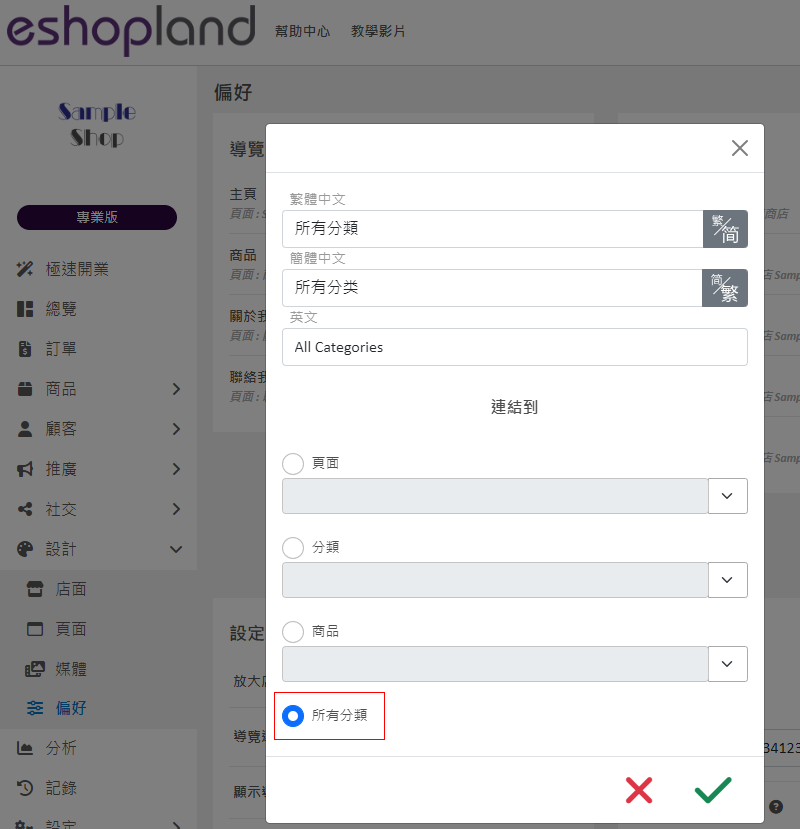
已在导览列上新增所有分类。
您可以手动排列  「所有分类」选项的位置,
「所有分类」选项的位置,
然后确认  套用。
套用。
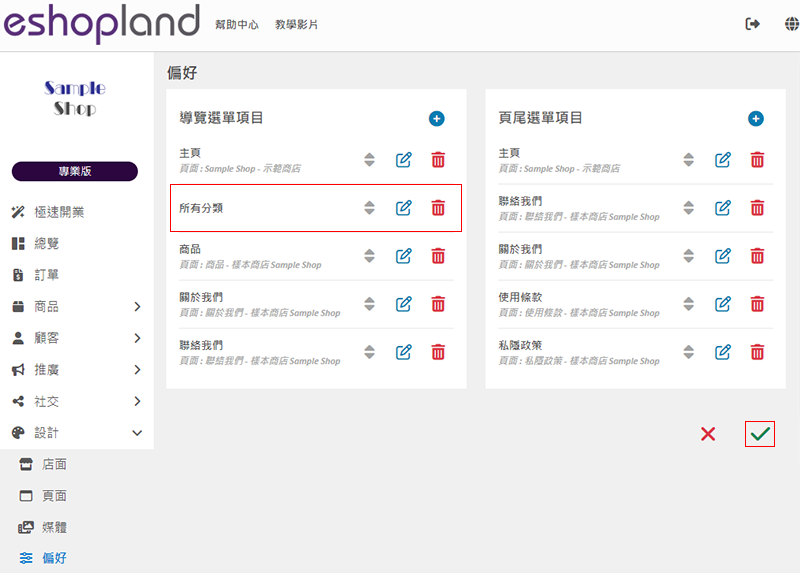
已成功在导览列上新增所有分类选项。
建议前往控制台 > 设计 > 偏好 > 设定,「停用」手机目录「分类」捷径,可避免在手机目录上重复显示商品分类。
有关手机目录分类快捷径的设定方法,请参考《手机目录设定》。
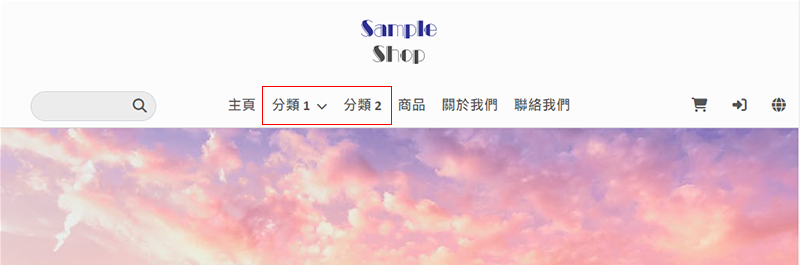
在导览列上可查阅分类分层中的子分类(如有)。

延伸阅读
公司资料
商戶可以在 eshopland 电商平台的主控台填写公司的联络资料,方便我们与商户保持紧密联系。1. 填写网店公司资料。进入控制台 > 账户 > 资料,可输入公司及联络人资料。您可以在此提供您的公司数... [阅读更多]
社交平台分享图示
eshopland 网店平台配备完善的网页设计功能,而且简易操作,让任何商家都可以轻松设计出个性化的专业网店。商家可以自定义商品页上的社交平台分享图标设计,以配合网店的实际营运需要。1. 商品页面设... [阅读更多]
分类商品列表
在网店页面上添加分类商品列表区块,方便顾客浏览指定分类中的的商品。1. 新增分类商品列表区块在控制台> 设计> 页面。选择或新增页面,进入页面的布局设计工具。按新增 并选择分类商品列表区块。2. 设... [阅读更多]
订单限额
订单限额为了更有效地预防恶意或不负责任的订购行为,eshopland电子商务平台系统让您自行设定订单限额,确保网店运作顺畅。1. 启用订单限额。登录帐户并进入控制台>设置>订单,启用订单限额功能。2... [阅读更多]














